Evita el fallo al conectar Windows al servidor DHCP
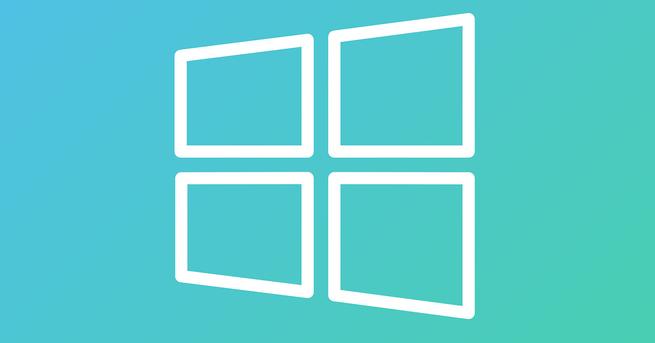
Hay diferente errores que pueden provocar que no nos conectemos al router o no tengamos conexión correctamente. En este artículo vamos a hablar del error al conectar al servidor DHCP. Es un problema que puede aparecer tanto en Windows 10 como en Windows 11 y vamos a explicar qué pasos debemos dar para solucionarlo. Como verás, es importante que funcione correctamente para poder tener conexión.
Qué es el servidor DHCP
En primer lugar vamos a explicar en qué consiste el servidor DHCP. Es una función que viene con el router y se encarga de asignar una dirección IP a cada ordenador o dispositivo que conectemos a esa red. Si no existiera esto se produciría un conflicto de direcciones IP y no podríamos conectar múltiples aparatos al mismo tiempo, salvo que las configuráramos a mano.
La asignación de direcciones IP por parte del router es automática. No tenemos que tocar nada de forma manual y podremos conectar el ordenador y tener Internet sin problemas. El router asignará una dirección y no tendrá ningún conflicto con otro aparato que ya estuviera conectado previamente.
El problema llega cuando Windows no se conecta correctamente con el servidor DHCP. Eso va a impedir que tengamos conexión al no obtener una dirección IP de forma automática y no podríamos navegar por la red. Esto nos obligará a tomar medidas para poder solucionar el problema.
Pero, ¿por qué aparece el error al conectarnos al servidor DHCP en Windows? Hay diferentes causas y una de ellas es cuando establecemos conexión por primera vez después de reiniciar el equipo o si hemos forzado nosotros mismos una renovación de la IP a través de los siguientes comandos:
- ipconfig /reléase
- ipconfig /renew
También podría ocurrir después de actualizar el sistema, que hay algún programa que esté bloqueando la conexión o una mala configuración que hayamos hecho. No obstante, sea cual sea el problema, lo normal es que puedas solucionarlo fácilmente y solo tendrás que seguir algunos pasos.
Pasos para solucionar este error
Vamos a explicar cómo solucionar el error con el servidor DHCP. Estos pasos los podrás realizar tanto en Windows 10 como en Windows 11. No obstante, algunas posibles causas pueden estar más presentes en la última versión del sistema de Microsoft, como por ejemplo un problema con los drivers de la tarjeta de red. Esto puede pasar si has actualizado el SO, pero los controladores de la tarjeta son antiguos.
Solucionador de problemas
Lo primero y más sencillo que puedes tener en cuenta es probar el solucionador de problemas de Windows. Esto lo debemos probar siempre que te encuentres con un fallo de este tipo. En el caso de Windows 10 tienes que ir a Inicio, entras en Configuración, vas a Actualización y seguridad y una vez allí pinchas en Solucionar problemas. Tendrás que marcar Adaptador de red y continúas el proceso hasta el final.
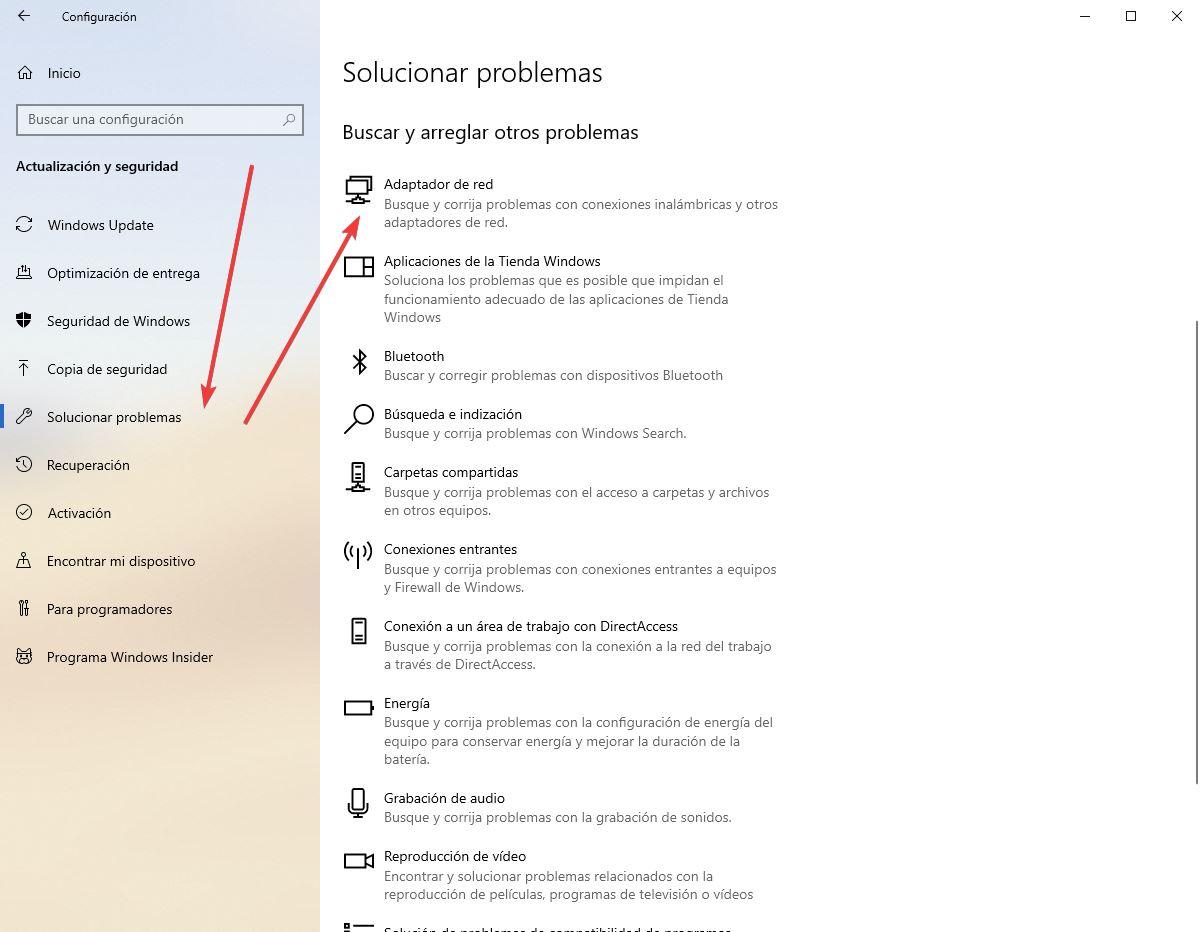
En Windows 11 también vas a tener esta posible solución. En este caso tienes que ir a Inicio, entras en Configuración, vas a Sistema y allí pinchas en Solucionar problemas. Vas a Otros solucionadores de problemas y seleccionas Adaptador de red y lo ejecutas.
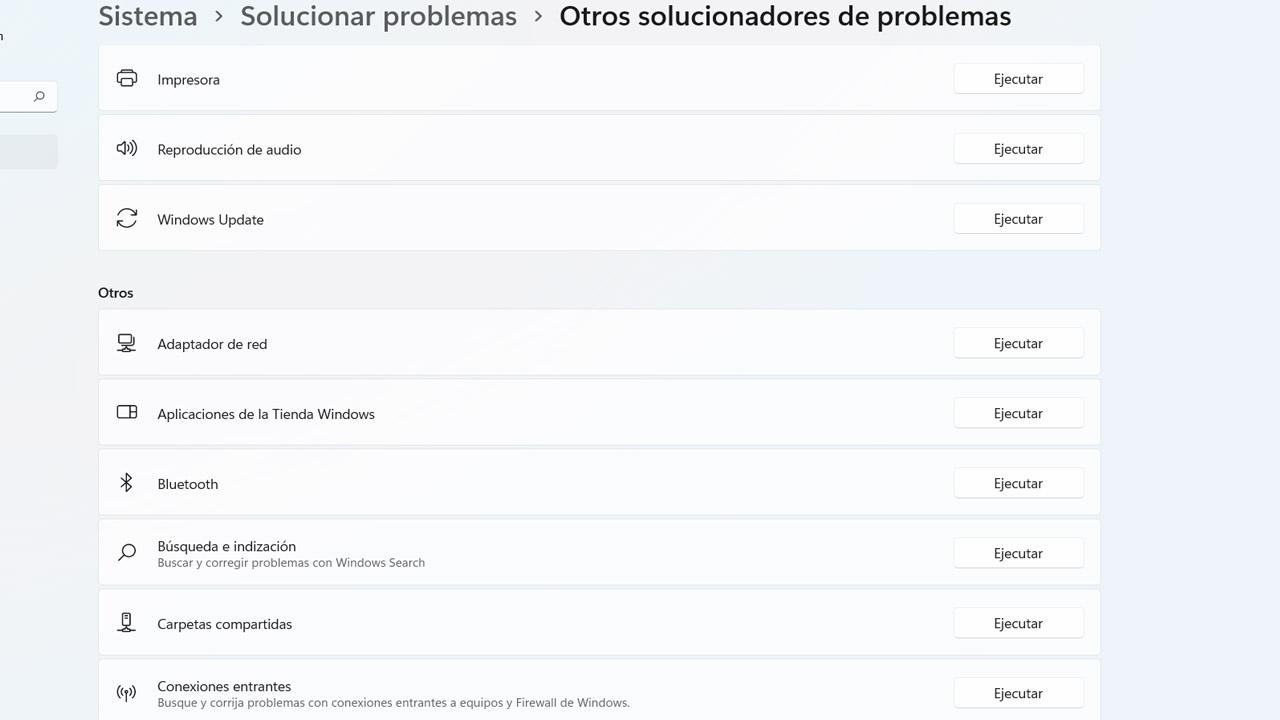
Una vez finalice el proceso te mostrará las posibles soluciones al problema o lo solucionará automáticamente. Así podrá tener conocimiento de qué es lo que ha podido fallar y realizar cambios.
Deshabilitar IPv6
El siguiente paso que puedes dar si no lo has solucionado previamente es deshabilitar el protocolo IPv6. Eso sí, siempre y cuando no lo utilices. Lo más seguro es que no lo necesites y puedas deshabilitarlo en Windows para evitar ciertos problemas como puede ser el error para acceder al servidor DHCP.
En este caso tienes que ir a las propiedades de la tarjeta de Internet. Puedes ejecutar directamente el comando ncpa.cpl y en Funciones de red desmarcar la casilla de Protocolo de Internet versión 6 (TCP/IPv6), como puedes ver en la imagen de abajo. Eso podría arreglar este fallo.

Actualizar los drivers de la tarjeta
Es muy importante tener los equipos actualizados y sin duda la tarjeta de red es también fundamental. Pueden aparecer problemas como este que estamos viendo en este artículo. Tal vez has actualizado el sistema operativo recientemente y se ha generado algún conflicto con los controladores si están desactualizados.
Este problema especialmente puede ocurrir en Windows 11. Tienes que ir a Inicio, entras en Administrador de dispositivos, Adaptadores de red y allí seleccionas la tarjeta que corresponda. Tienes que hacer clic con el segundo botón del ratón y le das a Actualizar controlador.

Comprobar que el sistema está actualizado
Algo similar debes verificar en el caso del propio sistema operativo. ¿Lo tienes correctamente actualizado? Es muy importante instalar cualquier parche o actualización disponible y así poder corregir ciertos problemas que puedan aparecer. Además de mejorar el rendimiento, sin duda mejorarás la seguridad.
En Windows 10 tienes que ir a Inicio, entras en Configuración, Actualización y seguridad y allí verás la versión que tienes instalada y si hay o no algo pendiente. En caso de que tengas archivos sin instalar, debes agregarlo y asegurarte de que cuentas con las últimas versiones instaladas.

En el caso de Windows 11 el proceso es similar. En este caso, una vez en Configuración tienes que pinchar en Windows Update, que aparece abajo. Igualmente tienes que asegurarte de que has instalado todos los paquetes disponibles.

Ver que no interfiere el antivirus o VPN
Si tienes instalado algún antivirus o VPN, puedes comprobar que no estén interfiriendo. Puede que estén bloqueando la señal y esa sea la causa por la que no puedes acceder al servidor DHCP en Windows de forma correcta y debas configurarlo bien. Algo similar podría ocurrir si tienes un firewall.
Esto no significa que contar con programas de seguridad de este tipo sea algo negativo, ni mucho menos. Sin embargo sí es cierto que a veces, especialmente al utilizar aplicaciones que no son de garantías, pueden aparecer errores de este tipo.
Obtener una dirección IP automáticamente
Un paso más que puedes dar es el de configurar Windows para que obtenga una dirección IP de forma automática. Tal vez lo tengas configurado como manual y eso esté generando problemas. Es fácil configurarlo y así evitarás que no pueda acceder con normalidad a la conexión.
Tienes que ir a Configuración, Red e Internet, Configuración de red avanzada, Más opciones del adaptador de red y allí seleccionas el que correspondas. Hay que hacer clic con el segundo botón y entrar en Propiedades, Protocolo de Internet IPv4 y nuevamente a Propiedades. Allí seleccionas Obtener una dirección IP automáticamente.
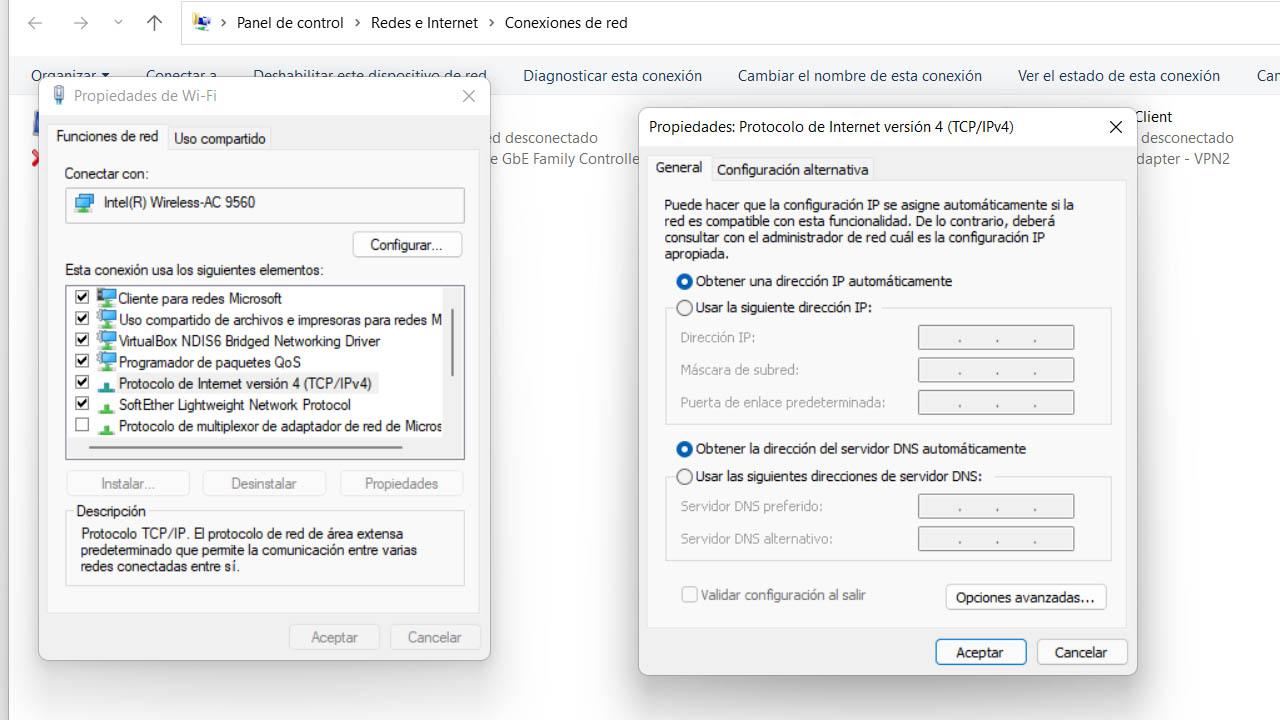
En definitiva, si te encuentras con este problema para acceder al servidor DHCP en Windows 10 o Windows 11, puedes llevar a cabo estos pasos que hemos mencionado. Así lograrás que tu ordenador se conecte con normalidad al router y pueda obtener una dirección IP sin problemas.
El artículo Evita el fallo al conectar Windows al servidor DHCP se publicó en RedesZone.
Powered by WPeMatico



